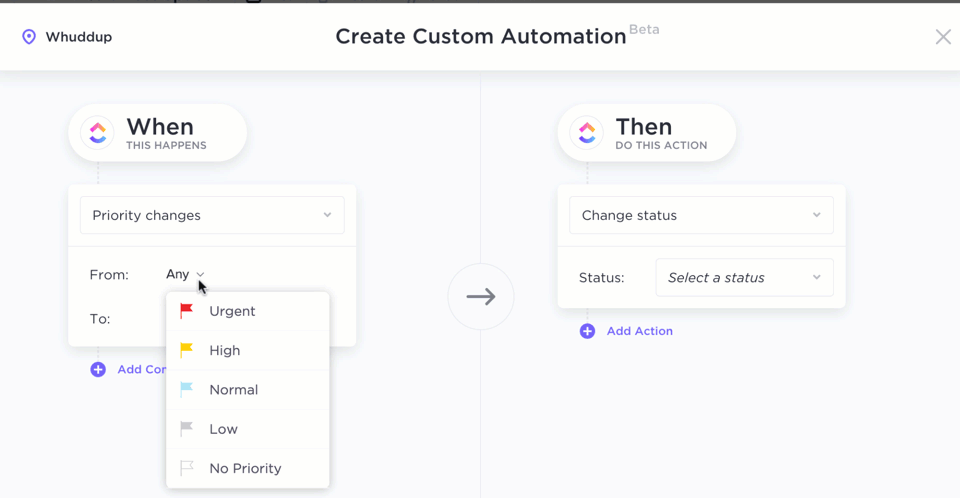ChatGPT her gün 2,5 milyardan fazla komut işliyor. Bu ürünün ne kadar yaygın olduğunu düşünün!
Olasılık, bunu aşağıdakilerden bazıları veya tümü için kullanıyorsunuz: karmaşık kod yazmak, raporları özetlemek, içerik oluşturmak, verileri analiz etmek, fikir üretmek ve hatta sohbet robotları oluşturmak.
Uygulamaların sınırları yoktur.
Peki, bunu daha da güçlü hale getirebileceğinizi söylesek ne dersiniz?
ChatGPT'yi yineleyen görevleri çalıştırmak, canlı verilerden eylem tetikleyicileri kullanmak ve iş akışlarınıza doğrudan entegre etmek için otomasyon kullanarak bunu yapabilirsiniz.
Denemeye değer mi?
Cevabınız evet ise, okumaya devam edin. ChatGPT otomasyonu hakkında bilmeniz gereken her şeyi ve bunu nasıl kendiniz yapabileceğinizi paylaşım.
ChatGPT Otomasyonu Nedir?
ChatGPT otomasyonu, yapay zekayı sürekli komut vermeden görevleri yerine getirecek şekilde ayarlamayı içerir. Her seferinde istekleri yazmak yerine, ChatGPT'nin arka planda çalışmasını, gerçek zamanlı etkinliklerden tetikleyici olarak kullanılmasını veya otomatik pilotta içgörüler sunmasını sağlayan kurallar, programlar veya entegrasyonlar tasarlarsınız.
Bunun ötesinde, ChatGPT ayrıca Zapier, Power Automate ve Make gibi araçlarla da entegre olur ve kullanıcıların tetikleyicilere dayalı iş akışlarını çalıştırmasına olanak tanır. Bu tetikleyiciler, gelen e-postalar, form gönderimleri veya planlanmış iş akışları gibi herhangi bir şey olabilir.
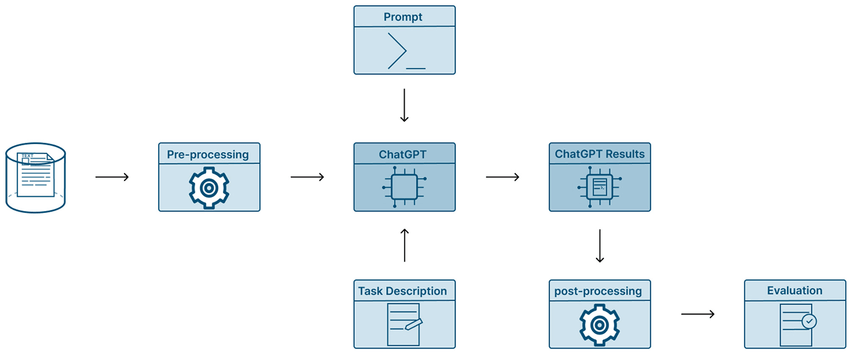
Temelinde, ChatGPT otomasyonu, modeli araçlara ve platformlara bağlantı kurarak, tetikleyici veya planlanmış akışlara dayalı olarak önceden tanımlanmış görevleri yerine getirmesini sağlamaktır.
GPT-4o veya o3 gibi modelleri kullanarak insan benzeri metinler oluşturur, talimatları yorumlar ve diğer uygulamalarla etkileşime girer.
👀 Biliyor muydunuz? AI modern bir mucize gibi görünse de, bu kavramın kökeni eski Yunanistan'a kadar uzanır. "Otomat" terimi, Yunanca "kendi iradesiyle hareket etmek" anlamına gelen kelimeden türemiştir ve eski mühendisler yüzyıllar önce kendi kendine çalışan makineler tasarlamışlardır.
ChatGPT Otomasyonu için En İyi Kullanım Örnekleri
Oluşturmaya başlamadan önce, ChatGPT otomasyonunun gerçekten öne çıktığı alanları bilmek faydalı olacaktır. Dikkatinizi çekecek en önemli ChatGPT kullanım örneklerine bir göz atalım:
1. İçerik oluşturma ve düzenleme
ChatGPT'yi kullanarak basit özetlere dayalı olarak blog gönderileri, e-postalar veya sosyal medya içerikleri için ilk taslakları otomatik olarak oluşturun.
Örnek, bir pazarlama takımının konu, hedef kitle ve üslup bilgileri ile Google Form'u doldurmasıdır. Bu veriler Zapier aracılığıyla OpenAI'ye gönderilir. ChatGPT bir blog girişi veya e-posta metni oluşturur ve bunu ClickUp görevine iletir.
ChatGPT ve ClickUp'ı içerik oluşturma için nasıl kullanabileceğinizi gösteren bir video:
🎯 Nasıl ayarlanır:
1. Girişleri toplamak için bir Google Formu oluşturun (ör. konu, biçim, hedef)
2. Zapier'i kullanarak form'u OpenAI'nin API'siyle bağlantı kurun
3. Zapier'e "[konu] hakkında [hedef kitle] için samimi bir üslupla bir blog girişi yaz" gibi hızlı talimatlar ekleyin
4. Çıktıyı ClickUp gibi bir platforma yeni görev veya belge olarak gönderin
2. Müşteri desteği
ChatGPT, yardım merkezinizdeki bağlamı veya mevcut yanıt komut dosyalarını kullanarak destek yanıtları taslakları oluşturabilir.
Örnek, geri ödeme politikaları hakkında bilgi isteyen yeni bir Intercom bileti gelir. Bir webhook, mesajı ve ilgili yardım belgesi bağlantısını ChatGPT'ye gönderir. Yanıt taslak olarak hazırlanır ve Intercom'a, temsilcinin inceleyip göndermesi için bir not olarak geri gönderilir.
🎯 Nasıl ayarlanır:
1. Gelen mesajları yakalamak için Intercom veya Zendesk'te bir webhook kurun
2. Make veya Zapier'ı kullanarak mesajı OpenAI'ye yönlendirin
3. Komut istemine destek bağlamını ekleyin, örneğin "Geri ödeme politikamızı kullanarak buna yanıt verin: [URL]"
4. Taslağı, temsilcinin onayı için bilet konusuna geri gönderin
3. Toplantı notları ve özetleme
ChatGPT'yi kullanarak toplantı tutanaklarını eylem ögeleri, anahtar noktalar ve takip edilecekler halinde özetleyin.
Örnek, Zoom'da haftalık bir senkronizasyon kaydeder ve transkripti Make aracılığıyla ChatGPT'ye yönlendirirsiniz, bu da bir özet döndürür. Bu özet daha sonra bir Google Dokümanlar'a gönderilir veya ClickUp Dokümanlar'a gömülür.
🎯 Nasıl ayarlanır:
1. Her zamanki toplantı kayıt aracınızla toplantıları kaydedin ve transkripsiyonunu yapın
2. Make'i kullanarak transkripti alın ve "Bunu eylem öğeleri ve kararlarla özetleyin" gibi bir komutla OpenAI'ye gönderin
3. Çıktıyı markdown veya düz metin olarak biçimlendirin
4. API aracılığıyla ClickUp Dokümanlara aktarın veya Google Drive modüllerini kullanarak Google Dokümanlara gönderin
4. Kod ve DevOps
Geliştirme takımları da ChatGPT ile görev otomasyonu gerçekleştirmenin yolunu buldu. Bunu kod oluşturma, kod açıklama ve dağıtım komut dosyası oluşturma için kullanıyorlar. İş akışlarına entegre edildiğinde, yapay zeka rutin kodlama işlemleri veya altyapı yönetimi için bir yardımcı haline geliyor.
Örnek olarak, bir geliştirici kodunu GitHub'a gönderir. GitHub Actions ş akışı, değişikliklerin özetini oluşturan ChatGPT'ye commit diff'i gönderir. Bu özet, takımın geri kalanı için Slack'te otomatik olarak yayınlanır. Alternatif olarak, olay yönetimi sırasında ChatGPT, yapılandırılmış günlük girdisine dayalı olarak bir durum sayfası güncellemesi taslağı oluşturur.
🎯 Nasıl ayarlanır:
1. GitHub webhook'larını kullanarak push, çekme talebi veya sorun güncellemesinde otomasyonu tetikleyici olarak kullanın
2. AWS Lambda veya n8n aracılığıyla Make veya özel bir komut dosyası kullanarak yükü OpenAI'ye yönlendirin
3. "Bu kod farkını değişiklik günlüğü için özetle" veya "Bu hata mesajını açıkla" gibi komutlar kullanın
4. Çıktıyı Slack, ClickUp veya repo'nuzdaki bir dokümantasyon dosyasına gönderin
📚 Daha fazla bilgi: ChatGPT Nasıl İşler? ChatGPT'den En İyi Şekilde Yararlanın!
5. Ş Akışı ve proje yönetimi desteği
Projeleri yönetmek ve ş akışlarını izlemeyerek yolunda tutmak, genellikle asıl işten daha fazla zaman kaybına neden olur. ChatGPT'yi görev yönetimi yazılımınıza veya iletişim araçlarınıza entegre ederek, tekrarlayan koordinasyon görevlerini devredebilir ve sürekli manuel kontroller yapmadan takımların uyumunu sağlayabilirsiniz.
Örnek, bir satış temsilcisi müşteri görüşmesinden sonra toplantı özeti formunu doldurur. Bu veriler ChatGPT'ye gönderilir, ChatGPT bir proje özeti oluşturur, bunu görevlere ayırır ve rollere ve son tarihlere göre ClickUp'ta otomatik olarak atar.
🎯 Nasıl ayar yapılır:
1. Typeform veya ClickUp Formları kullanarak görüşme sonrası girdileri (ör. hedefler, engeller, son tarihler) toplayın
2. Microsoft 365 ş akışlarını kullanıyorsanız, formunuzu Zapier, Make veya Power Automate eklentisi aracılığıyla OpenAI'ye bağlayın
3. Şu gibi komut mantığını kullanın: "Bunu bir proje özeti ve sahipleri olan beş görev haline getirin."
4. Yapılandırılmış çıktıyı, Görev Oluştur modülü, API veya kurumsal ortamlar için Power Automate hesabı kullanarak ClickUp'a gönderin
5. Gelişmiş senaryolar için, ChatGPT'yi Skills eklenti bağlantı bağlayıcısı aracılığıyla bağlayarak proje yönetimi araçlarıyla doğrudan etkileşim kurun
Microsoft ekosisteminde iş akışları yürütüyorsanız, ChatGPT'yi Power Automate aracılığıyla Microsoft hesabınıza bağlayarak Teams, Outlook ve SharePoint arasında senkronizasyon sağlayabilirsiniz.
📚 Daha fazla bilgi: Proje Yönetimi Verimliliği için ChatGPT'yi Kullanma
ChatGPT otomasyonunu etkinleştiren araçlar
Elbette, ChatGPT'yi nasıl otomasyonlayacağınızı bilmek yeterli değildir. En gelişmiş yapay zeka bile doğru araçları gerektirir. ChatGPT otomasyonunu gerçekten gerçekleştirmek için ihtiyacınız olan şeyler şunlardır:
1. Akışlar oluşturmak için kod gerektirmeyen araçlar
Bu kod gerektirmeyen platformlar, görevleri otomatikleştirmek, iş ş akışlarını kolaylaştırmak ve hatta bulut akışları ayarlamak için idealdir.
| Araç | Açıklama | örnek kullanım |
| *clickUp Otomasyonları | ClickUp'ın proje yönetimi ş Akışı'nda, akıllı görev akışları ve ayrıntılı tetikleyiciler oluşturmanıza olanak tanıyan kodsuz otomasyon | Durum değişikliklerine göre görevler atayın veya form gönderilerinden GPT ş Akışı tetikleyiciyi kullanın |
| Zapier | ChatGPT'yi 5000'den fazla uygulama ile tetikleyici ve eylemler kullanarak bağlantı kurar | E-postaları özetleyen veya CRM'yi güncelleyen akışlar oluşturun |
| Make (Integromat) | Gelişmiş mantık ve modülerliğe sahip görsel ş akışı oluşturucu | Form verilerini GPT ile birleştirerek hesap kurulumunu otomasyon edin |
| Pipedream | Özel komut dosyaları ve OpenAI entegrasyonları sağlayan düşük kodlu araç | Bulut akışlarını kullanarak GPT yanıtlarıyla verileri zenginleştirin |
| Tally + ChatGPT | Dinamik, konuşma tarzı formlar için AI ile geliştirilmiş form oluşturucu | ChatGPT entegrasyonlarını kullanarak form girişlerini analiz edin |
| Bardeen | AI ve web verilerini kullanarak tarayıcı tabanlı ş akışlarını otomasyon | Verileri kazıyın, özet tetikleyicilerini tetikleyin ve görevleri otomasyon olarak gerçekleştirin |
2. Günlük işler için Chrome uzantıları
Aşağıdaki ChatGPT entegrasyonlarını kullanarak günlük araştırma, içerik oluşturma ve ş Akışı görevlerini kolaylaştırabilirsiniz.
| Uzantı | Açıklama | örnek kullanım |
| Google için ChatGPT | Google arama sonuçlarının yanında ChatGPT yanıtlarını görüntüler | GPT yanıtlarını arama motoru sonuçlarıyla karşılaştırın |
| Merlin | Web içeriğini özetlemek ve etkileşim kurmak için tarayıcı asistanı | Makaleler, e-posta ve sohbetler için tek tıklamayla özetler |
| AIPRM | ChatGPT'ye komut istemi yönetimi ve şablonlar ekler | SEO ve pazarlama komutlarını kullanarak metin yazımında otomasyon sağlayın |
| Wiseone | Zor içeriği açıklayan ve iddiaları doğrulayan AI okuyucu | Teknik veya yasal belgeleri anında basitleştirin |
| WebChatGPT | ChatGPT yanıtlarına canlı web erişimi ekler | Güncel cevaplarla tarama deneyiminizi güçlendirin |
3. Yerel AI özellikleri (ChatGPT Pro)
ChatGPT Pro, hesap yönetimini otomasyonlaştırmanıza, dosyaları işlemenize ve hatta sohbetin içinde AI destekli ş Akışı oluşturmanıza yardımcı olur.
| Özellik | Açıklama | örnek kullanım |
| Özel GPT'ler | Talimatlar, araçlar ve dosya desteği ile kişiselleştirilmiş AI asistanları oluşturun | Onboarding veya satış gibi iş ş Akışlarını otomasyonla gerçekleştirin |
| Dosya yüklemeleri | PDF, elektronik tablo ve CSV gibi dosyaları doğrudan sohbet içinde analiz edin | Raporlar, özetler veya fiyat hesaplamaları oluşturun |
| Hafıza | Daha iyi uzun vadeli etkileşimler için kullanıcı tercihlerini hatırlar | Projeyle ilgili sohbetlerde bağlamı koruyun |
| Kod yorumlayıcı (ADA) | ChatGPT içinde Python kodunu çalıştırarak verileri işleyin veya görevleri otomatikleştirin | Mantığı otomatikleştirin, dosya verilerini dönüştürün veya ChatGPT konuşmalarından akışları çalıştırmanıza olanak tanıyan bağlayıcılar oluşturun |
Eklentileri etkinleştirdikten sonra, ChatGPT canlı verileri çekmek, elektronik tabloları güncellemek veya proje ş Akışlarını tetikleyici olarak kullanmak gibi dış sistemlerle etkileşime girebilir.
4. ChatGPT entegrasyonları için API ve özel komut dosyaları
Sıfırdan oluşturmak istemiyorsanız, birçok platform ChatGPT için standart konektörler sağlar. Bunlar, ChatGPT'yi CRM'ler, biletleme araçları ve bulut uygulamalarıyla bağlayan hazır bloklardır.
| Platform | Açıklama | örnek kullanım |
| OpenAI API | ChatGPT hesabına ve diğer modellere tam program erişimi | Uygulamalarda veya sohbet robotlarında hesap desteğini otomatikleştirin |
| LangChain / LlamaIndex | Bağlam içeren GPT uygulamaları oluşturmak için çerçeveler (RAG, ajanlar, zincirleme vb.) | Iş akışları için akıllı belge sohbet robotları oluşturun |
| Python komut dosyaları | Özel ChatGPT ş Akışlarını otomasyon için komut dosyaları yazın | Görevleri otomasyon için dahili araçlar oluşturun |
| AWS Lambda / Cloudflare Workers | ChatGPT kullanarak sunucusuz arka uç otomasyonu | Yeni veriler alındığında bulut akışlarını tetikleyici olarak kullanın |
📚 Ayrıca okuyun: ş Akışı Otomasyonu Örnekleri ve Kullanım Örnekleri
İlk ChatGPT Otomasyonunuzu Nasıl Ayarlarsınız (Adım Adım)
Artık fikri anladığınıza göre, kolları sıvayalım ve ilk ChatGPT otomasyonunuzu hayata geçirmeyi adım adım inceleyelim. 👇
1. Kullanım örneğini tanımlayın
ChatGPT'nin otomasyon edilmesi istediğiniz şeyleri açıkça belirtin. Örneğin, şunları yapmasını isteyebilirsiniz:
- E-posta'lara veya sohbetlere otomatik yanıt verme
- Uzun belgeleri özetleyin
- Sosyal medya içeriği oluşturun
- Özel müşteri geri bildirimlerini analiz edin ve yanıtlayın
2. Teknoloji yığınınızı seçin (kodsuz veya kodlu)
İlk ChatGPT otomasyonunuzu kurmak için, Zapier veya Make.com gibi kod gerektirmeyen bir araç seçerek tetikleyicileri (yeni e-postalar veya form gönderimleri gibi) ChatGPT yanıtlarıyla bağlantı kurun.
Daha fazla kontrol tercih ediyorsanız, OpenAI API ile Python veya JavaScript kullanarak özel otomasyonlar oluşturabilirsiniz. Sadece birkaç satır kodla, girdileri işleyebilir, ChatGPT'ye gönderebilir ve çıktılara göre hareket edebilirsiniz. Bu yaklaşım, karmaşık mantık, zincirleme komut istemleri veya kendi uygulamalarınıza entegrasyonlar için idealdir.
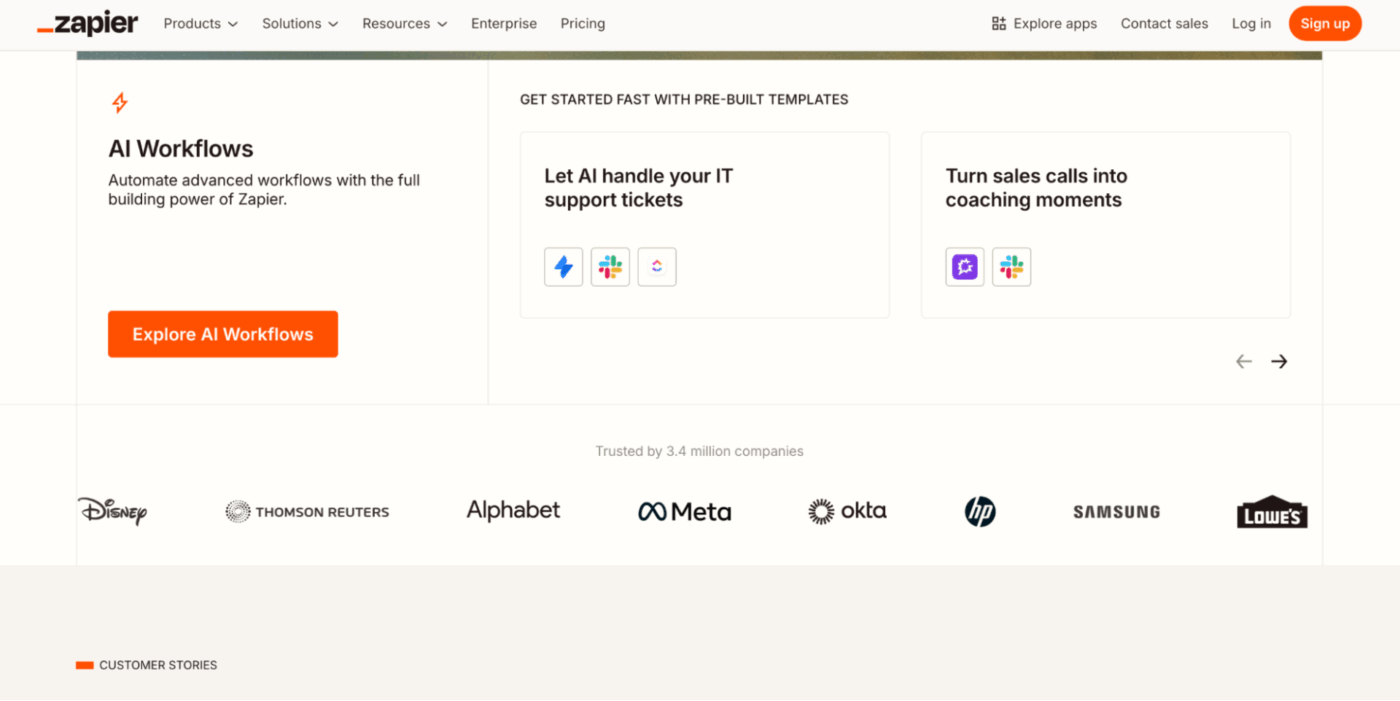
3. OpenAI API'yi ayarlayın (kodlama yapıyorsanız)
adım 1: *https://platform.openai.com/hesap/api-anahtari adresine gidin
Adım 2: Ardından, bir API anahtarı oluşturun
Adım 3: SDK'yı yükleyin:
pip install openai
Adım 4: Temel çağrı örneği:
import openai
openai. api_key = “sk-…”
response = openai. ChatCompletion. create(
model=”gpt-4″,
mesajlar=[
{"rol": "kullanıcı", "içerik": "Bunu özetleyin: [metininiz]"}
]
)
print(response[‘choices’][0][‘message’][‘içerik’])
📌 Hızlı Not: Kodsuz bir araç kullanıyorsanız, OpenAI API'sini ayarlamanıza veya manuel olarak kod yazmanıza gerek yoktur. Bu platformlar API çağrılarını sizin için gerçekleştirir; entegrasyon adımında API anahtarınızı bir kez girmeniz yeterlidir.
Kod gerektirmeyen bir araçla bağlantı kurduğunuzda, genellikle OpenAI'yi yetkilendirmek için bir istem görürsünüz. Bu, ş Akışı çalıştırılmadan önce güvenlik sağlar.
4. Ş Akışı'nı oluşturun
Zapier ile bir e-posta özetleyici oluşturmak istediğinizi varsayalım. İdeal olarak yapmanız gerekenler şunlardır:
- Tetikleyici: Gmail → "Yeni E-posta"
- Eylem: Biçimlendirici → E-posta gövdesini ayıklama
- Eylem: OpenAI → Şu şekilde bir komut gönderin:
Bu e-posta'yı 3 madde halinde özetleyin:
[E-posta Metni]
- Eylem: Sonucu ClickUp'a ve e-postaya gönderin
Örneğin, bir destek bileti özetleyicisi için özel kod yazmak istiyorsanız, şunları yapmanız gerekir:
- Tetikleyici: Formdan yeni destek bileti
- Komut dosyası: Metni temizle Sistem talimatlarını ekle API aracılığıyla ChatGPT'ye gönder
- Metin temizle
- Sistem talimatları ekleyin
- API aracılığıyla ChatGPT'ye gönderin
- Çıktı: Veritabanında saklayın Aracıya veya özeline gönderin
- DB'de saklayın
- Temsilciye veya özel kişiye gönder
- Metin temizle
- Sistem talimatları ekleyin
- API aracılığıyla ChatGPT'ye gönderin
- DB'de saklayın
- Temsilciye veya özel kişiye gönder
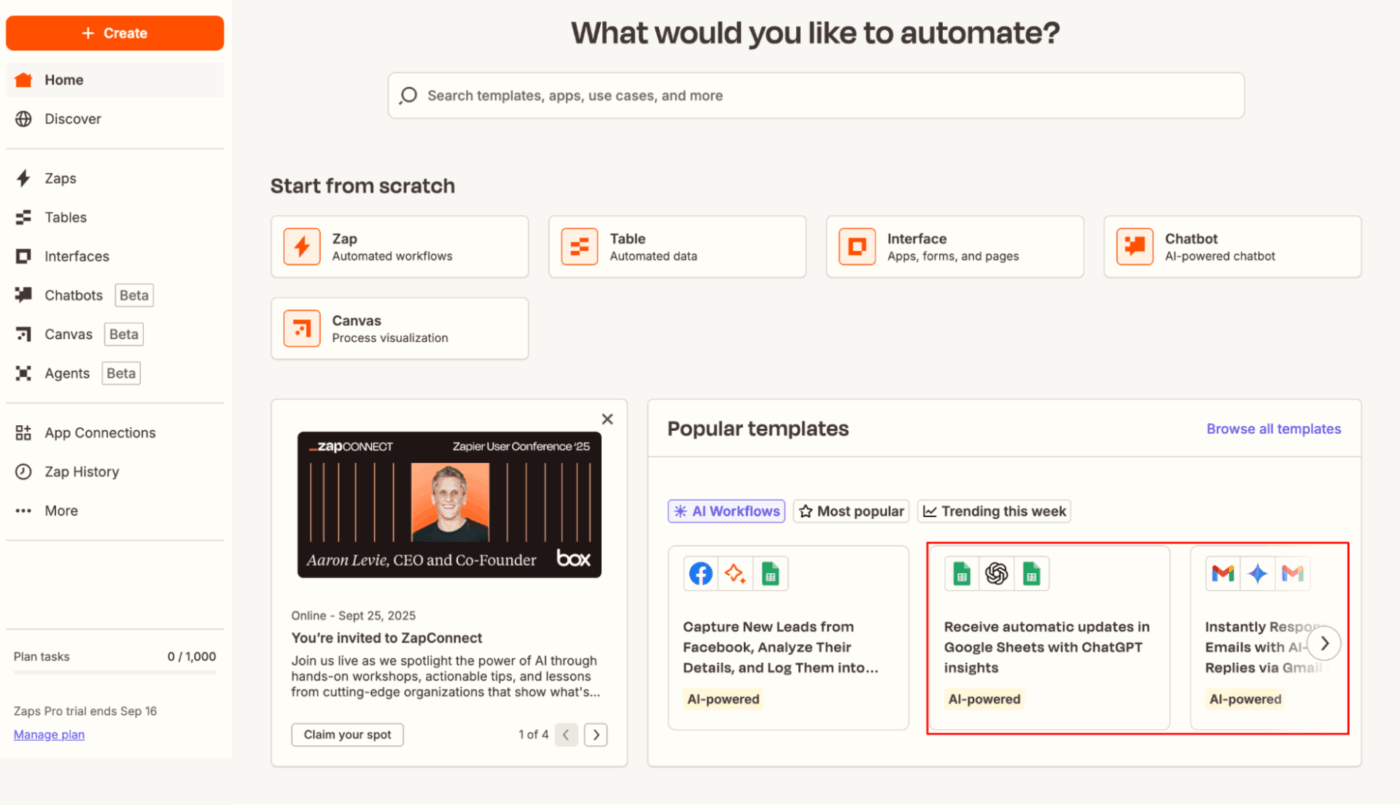
5. Tasarım komutları ( 🚨 en önemli)
Girdiğiniz komutların aşağıdaki özelliklere sahip olduğundan emin olun:
- Net
- Rol tabanlı
- Açık biçim
Örnek komut (toplantıyı özetlemek için):
Toplantı tutanaklarını özetleyen yardımcı bir asistanısınız.
Talimatlar:
– Anahtar noktaları 5 madde halinde özetleyin
– Bulunduğu takdirde eylem öğelerini ekleyin
– Basit ve anlaşılır bir dil kullanın
Transkript:
“””
[BURAYA YAPıştırIN]
“””
Not: Özellikle özetler, özel yanıtlar veya görev oluşturma ile ilgili komutlar için talimatlarınızı açık ve rol tabanlı tutun.
6. Test edin ve yineleyin
Dağıtmadan önce test edin:
- Aşırı uç durumları girin (uzun e-postalar, hatalı gramer vb.)
- Çıktı biçimi (kullanılabilir mi? eyleme geçirilebilir mi?)
- Gecikme (yanıt ne kadar hızlı?)
- API maliyeti ve belirteç kullanımı
Daha da iyisi, aşağıdaki gibi araçları kullanın:
- Postman (API testi için)
- Python günlük kaydı ve hata işleyicileri
- Belirteç sayaçları (sınırların aşılmasını önlemek için)
👀 Biliyor muydunuz? ChatGPT, piyasaya sürülmesinden sadece iki ay sonra 100 milyondan fazla kullanıcıya ulaşarak tarihin en hızlı büyüyen tüketici uygulama oldu.
7. Dağıtın ve izleyin
Kod kullanmama durumunda:
- Zapier/Make'in yerleşik günlük kaydı ve yeniden deneme özelliklerini kullanın
- Arızalar için e-posta uyarıları ekleyin
Kod tabanlı dağıtımlar için Render, Vercel, Heroku veya AWS Lambda gibi seçenekleri değerlendirin.
Eklemeniz gerekenler şunlardır:
- Günlük kaydı (ör. Python'da günlük kaydı)
- Hata yönetimi (API yeniden denemeleri, yedek yanıtlar)
- İzleme (sağlık kontrolleri, API kota kontrolleri)
🌟 Bonus: ş Akışı otomasyonu ile her hafta saatlerce zaman kazanmayı öğrenmek için bu video'yu izleyin!
ChatGPT'yi Görevleri Otomasyon için Kullanmanın Sınırları
Diğer tüm araçlar gibi GPT'nin de sınırları vardır. Bunların çoğu, takımların günlük olarak karşılaştığı daha geniş kapsamlı AI zorluklarını yansıtır.
Büyük ölçekli bir otomasyon projesine başlamadan önce göz önünde bulundurmanız gereken bazı sınırlar şunlardır:
❌ Gerçek anlamanın eksikliği: ChatGPT, gerçek bir anlayışa değil, verilerdeki kalıplara dayalı yanıtlar üretir, bu da yanlış veya yanıltıcı cevaplara yol açar
❌ İstekler arasında bellek yok: Model ön tanımlı olarak durum bilgisi içermez, bu nedenle her seferinde bağlam manuel olarak eklenmedikçe önceki etkileşimleri saklamaz. Takımınız, ChatGPT konuşmaları arasında aktarılması gereken ayrıntıları yeniden girmek için değerli zamanını harcayacak
❌ Belirteç ve bağlam sınırları: Her isteğin maksimum belirteç sınırı vardır. Tam belgeler veya sohbet geçmişleri gibi büyük girdiler genellikle kısaltılmalı veya parçalara ayrılmalıdır
❌ Öngörülemeyen çıktılar: Kesin komutlar olmadan, model farklı sonuçlar verebilir ve bu da otomasyonlu ş akışlarında tutarlılığı zorlaştırır
❌ Güvenlik endişeleri: ChatGPT'ye gönderilen girdiler harici olarak işlenir, bu da kişisel, tıbbi veya finansal bilgiler gibi hassas veriler için uygun olmayabilir
❌ Doğrudan sistem erişimi yok: ChatGPT, dosya, API veya veritabanlarıyla kendi başına etkileşime giremez; orta katman yazılımı veya üçüncü taraf araçlar aracılığıyla bağlantısı kurulmalıdır
📮 ClickUp Insight: Çalışanların %24'ü tekrarlayan görevlerin daha anlamlı işler yapılmasını engellediğini, %24'ü ise becerilerinin yeterince kullanılmadığını düşünüyor.
Bu, işgücünün neredeyse yarısının yaratıcılık açısından bloklanmış ve değeri bilinmeyen hissettiği anlamına geliyor. 💔
ClickUp, kurulumu kolay AI ajanları ile odak noktasını yüksek etkili işlere geri kaydırmaya yardımcı olur ve tetikleyicilere dayalı olarak yineleyen görevleri otomatikleştirir. Örnek olarak, bir görev tamamlandı olarak işaretlendiğinde, ClickUp'ın AI Ajanı otomatik olarak bir sonraki adımı atayabilir, hatırlatıcılar gönderebilir veya proje durumlarını güncelleyebilir, böylece sizi manuel takip işlemlerinden ücretsiz hale getirir.
💫 Gerçek Sonuçlar: STANLEY Güvenlik, ClickUp'ın özelleştirilebilir raporlama araçlarıyla rapor oluşturmak için harcadığı zamanı %50 veya daha fazla azalttı ve böylece takımlarının biçimlendirmeye daha az, tahminlere daha fazla odaklanmasını ücretsiz sağladı.
⚡ Şablon Arşivi: Zaman Kazandırmak ve Verimliliği Artırmak için AI Şablonları
ClickUp Otomasyon ş Akışlarını Nasıl Geliştirir?
Ş akışlarını otomasyon söz konusu olduğunda, ChatGPT nadiren tak ve çalıştır özelliğine sahiptir. Her şeyi sıfırdan manuel olarak oluşturmanız gerekir. Bu, komut istemlerini ayarlamak, platformları bağlamak, tetikleyiciyi yapılandırmak, çıktıları işlemek, yanıtları biçimlendirmek ve tüm bunların sorunsuz çalışmasını ummak anlamına gelir.
Bu, insanların parçalanmış AI ve otomasyon platformları arasındaki boşluğu dolduran çözümler aradıkları zamandır. Bu çözüm, iş için her şeyi içeren uygulama olan ClickUp formunda gelir. İş akışlarında zeka ve yürütmeyi bir araya getirerek inanılmaz derecede daha hızlı sonuçlar elde edilmesine katkıda bulunur.
ClickUp'ın (1 numaralı ChatGPT alternatifi ) otomasyon ş akışlarınızı nasıl geliştirdiğine bir göz atalım.
ClickUp Automations ile kod gerektirmeyen otomasyon oluşturun
ClickUp Otomasyon, ekstra araçlara ihtiyaç duymadan her gün yaptığınız tekrarlayan görevleri ortadan kaldırır. Bunlar, basit bir yapı ile görsel olarak oluşturabileceğiniz kural tabanlı ş akışlarıdır: Tetikleyici → Koşul (isteğe bağlı) → Eylem
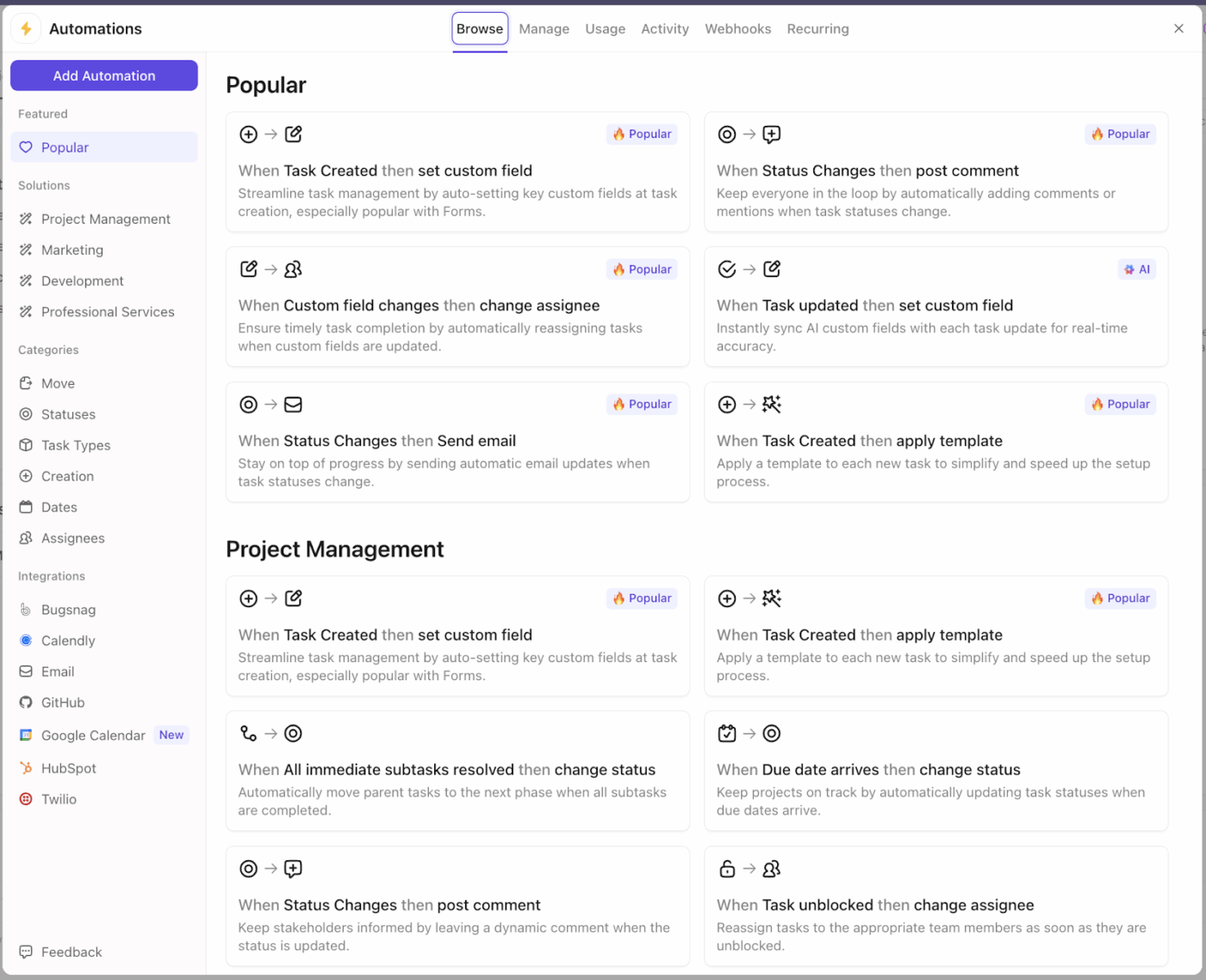
Örnek:
- Tetikleyici: Bir görevinin durumu "İnceleniyor" olarak değiştiğinde
- Eylem: Otomatik olarak bir takım liderine atayın ve geri bildirim isteyen bir yorum yayınlayın
ClickUp Otomasyonları ile aşağıdakiler için kurallar ayarlayabilirsiniz:
- Görevleri otomatik olarak atayın veya atamayı kaldırın
- Son teslim tarihlerini veya önceliklerini değiştirin
- Görevleri farklı listelere, klasörlere veya durumlara taşıyın
- Yorum veya güncelleme gönderin
- Şablonları yeni görevlere uygulayın
- Paydaşlara e-posta veya bildirim gönderin
- Ve çok daha fazlası — 100'den fazla kombinasyon mevcuttur
ClickUp dışındaki araçlarla bağlantı kurmanız mı gerekiyor? Yeni görev verilerini bir CRM'ye aktarmak veya Zapier veya Make'te bir Zap'ı tetikleyici olarak kullanmak gibi belirli bir olay gerçekleştiğinde veri gönderen veya alan webhook tabanlı otomasyonları ayarlayabilirsiniz.
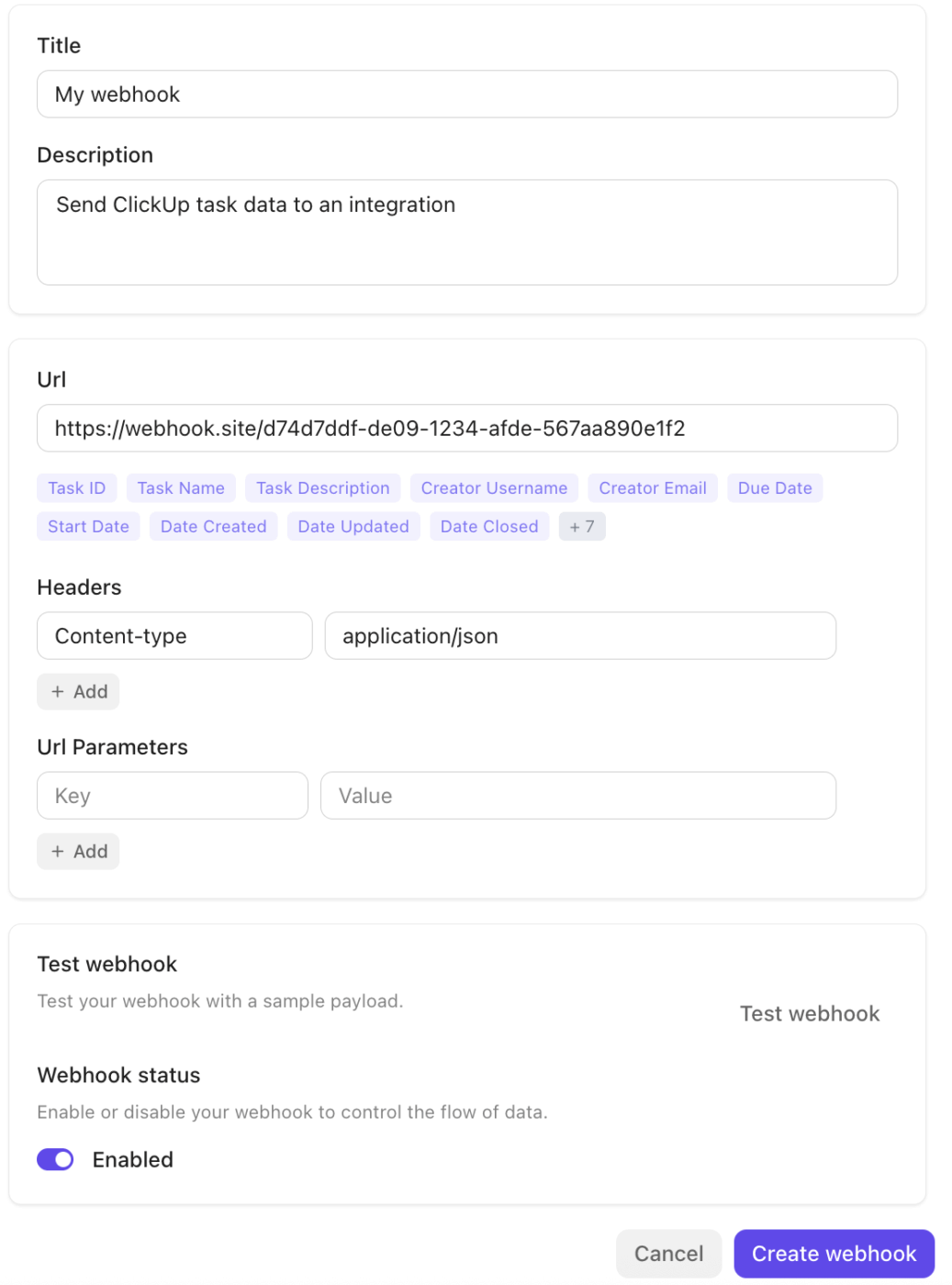
Otomasyonlar oluşturmak için yerel ve en güçlü iş yapay zekası olan ClickUp Brain'i bile edinebilirsiniz. Doğal dil komutlarını yorumlayarak, insan müdahalesi gerektirmeyen uçtan uca otomasyon ş Akışları oluşturur.
Sadece istediğinizi basit İngilizce ile yazın, örneğin:
Bir görev tamamlandı olarak işaretlendiğinde, onu Arşiv listeye taşıyın ve proje sahibine bildirin.
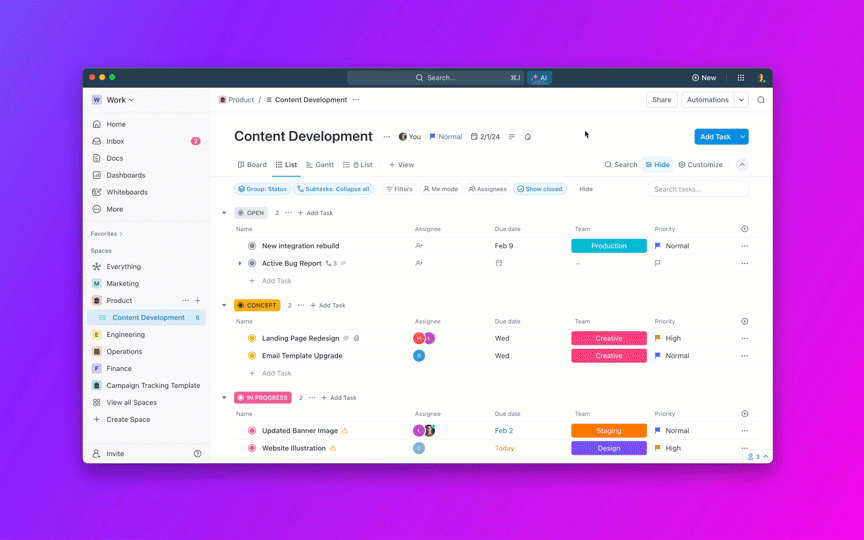
Birkaç dakika içinde, sadece birkaç kelimeyle tam bir kurulum tamamlandı. Ancak Brain, otomasyondan çok daha fazlasını yapacak.
ClickUp Brain ile yazın, arayın ve harekete geçin
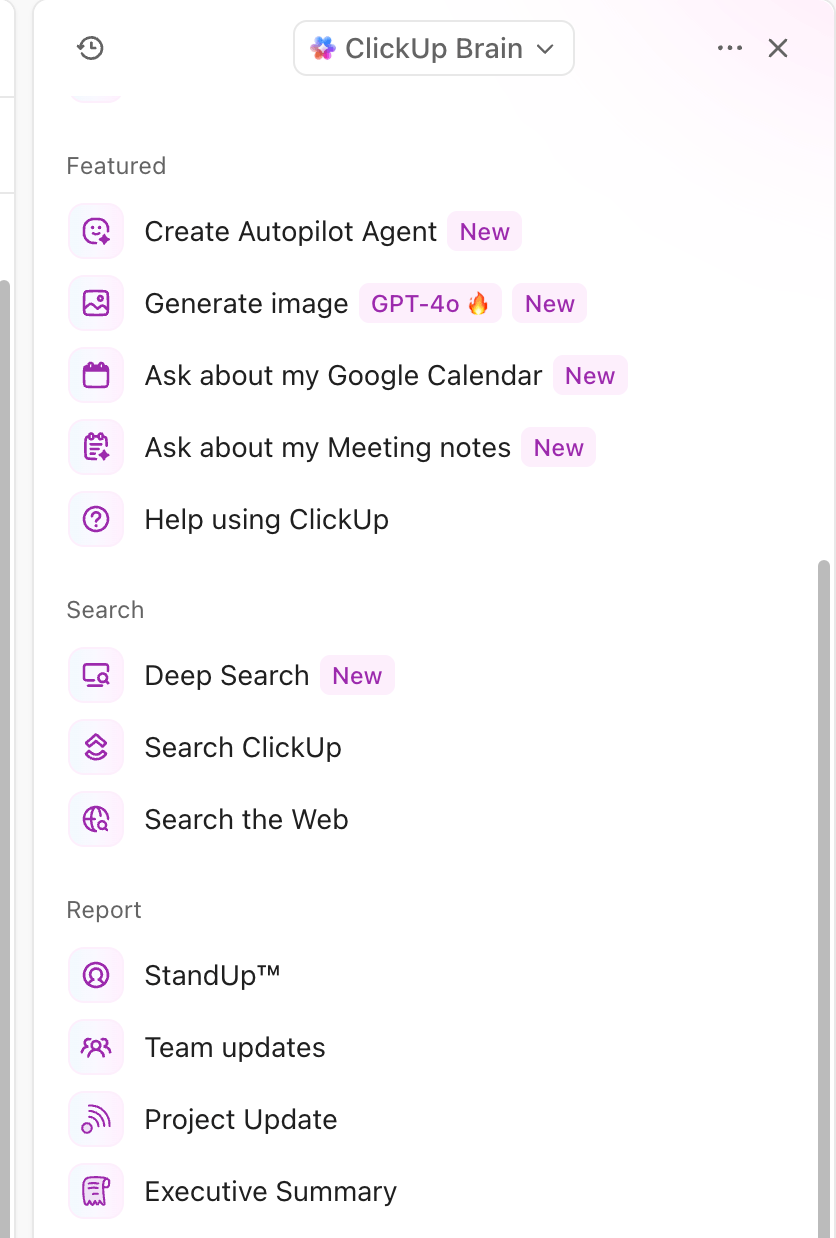
ClickUp Brain, görevler, belgeler, yorumlar, otomasyonlar ve hatta elektronik tablolar dahil olmak üzere tüm çalışma alanınızda iş yapmak üzere tasarlanmış yerleşik AI asistanınızdır.
Brain'i herhangi bir görevde veya belgede doğrudan kullanarak özetler oluşturabilir, içeriği yeniden ifade edebilir veya sıfırdan güncellemeler yazabilirsiniz.
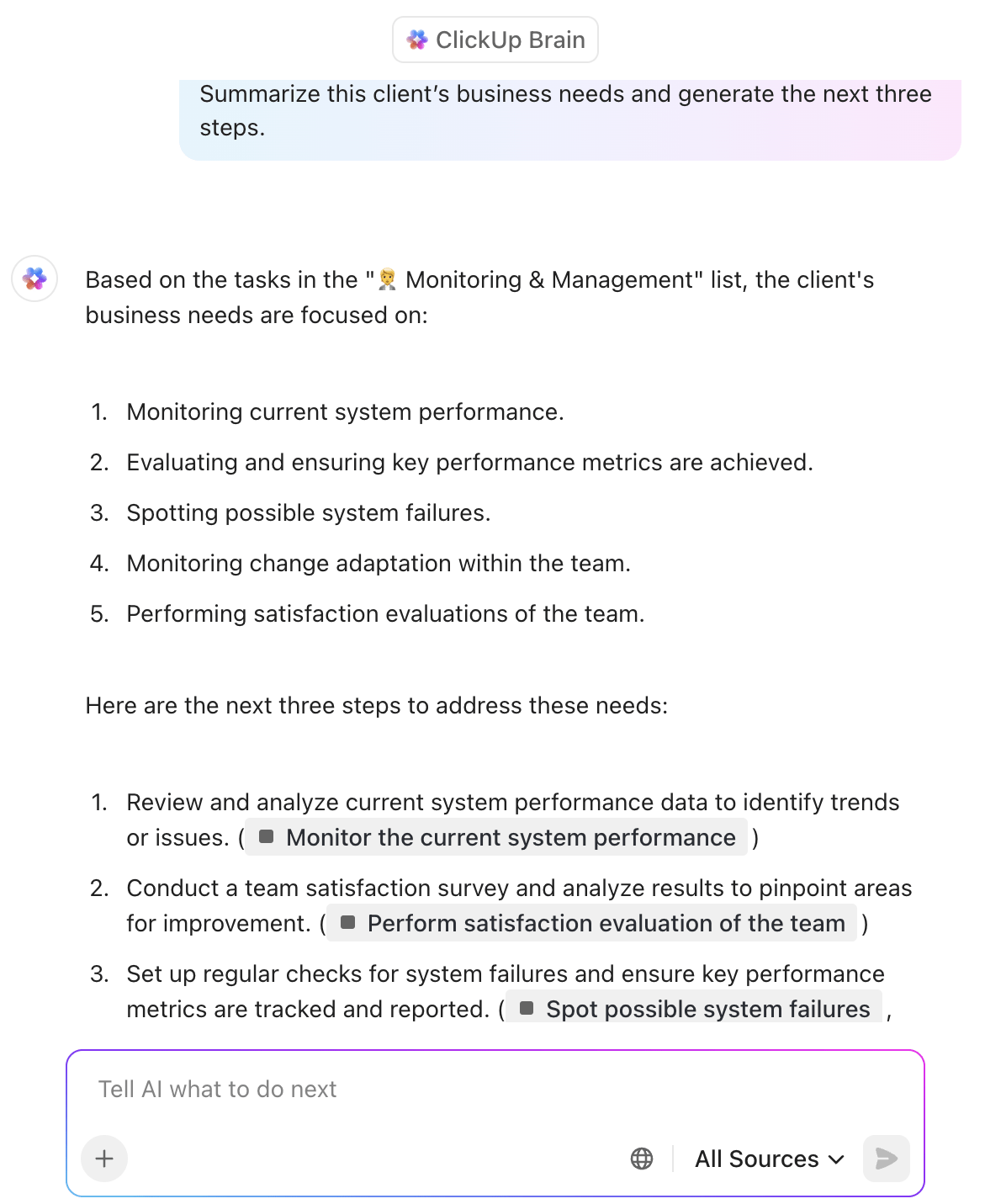
AI tarafından oluşturulan içeriğe sahip olduğunuzda, Brain bunu eyleme geçirilebilir hale getirir. Yanıtları anında şunlara dönüştürebilirsiniz:
- Atanan kişiler, tarihler ve öncelikler içeren yeni görevler
- Biçim ve yapıyı miras alan belgeler
- İşlerin ilerlemesini sağlamak için konu içindeki yorumlar
- Çıkarılan eylem öğelerine dayalı takip işlemleri veya kontrol listeleri
ClickUp Brain ayrıca Derin Arama özelliğini de destekleyerek, aylarca veya yıllarca biriken veriler arasında bile görevler, belgeler ve ek dosyalardan gizli bilgileri ortaya çıkarmanıza yardımcı olur.
"Müşteri A'nın kapsam detayları nelerdi?" diye sorduğunuzda, ilgili tüm veri kaynaklarından alınan yapılandırılmış bir yanıt alırsınız ve bu yanıtın ardından görevler veya belgeler oluşturmak için takip seçenekleri sunulur.
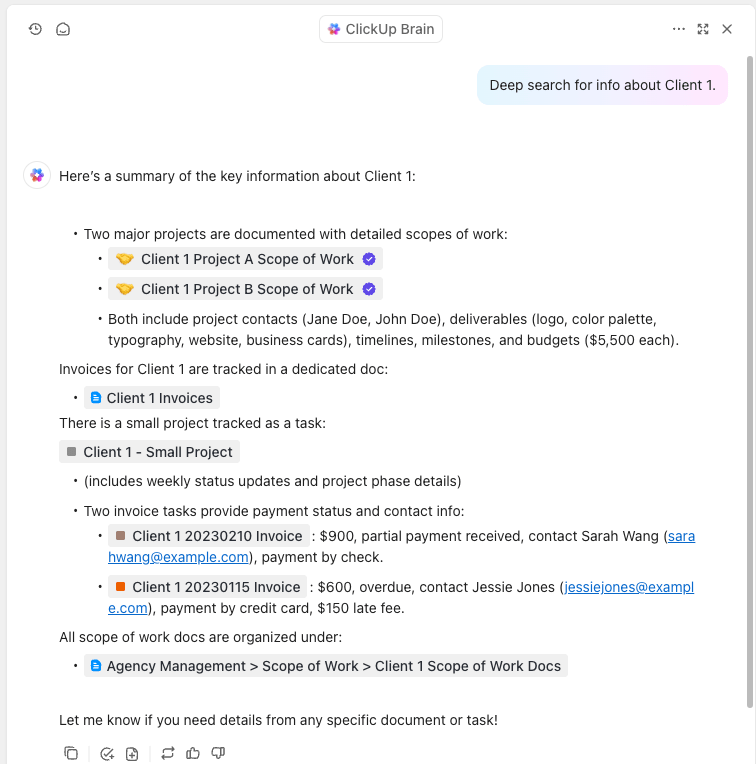
ClickUp'taki AI Ajanları ile daha da ileriye gidin. Bunlar, sizin adınıza harekete geçen AI destekli asistanlardır. Önceden oluşturulmuş Otomatik Pilot Ajanları arasından seçim yapın veya kod gerektirmeyen oluşturucumuzla kendi özel ajanlarınızı oluşturun.
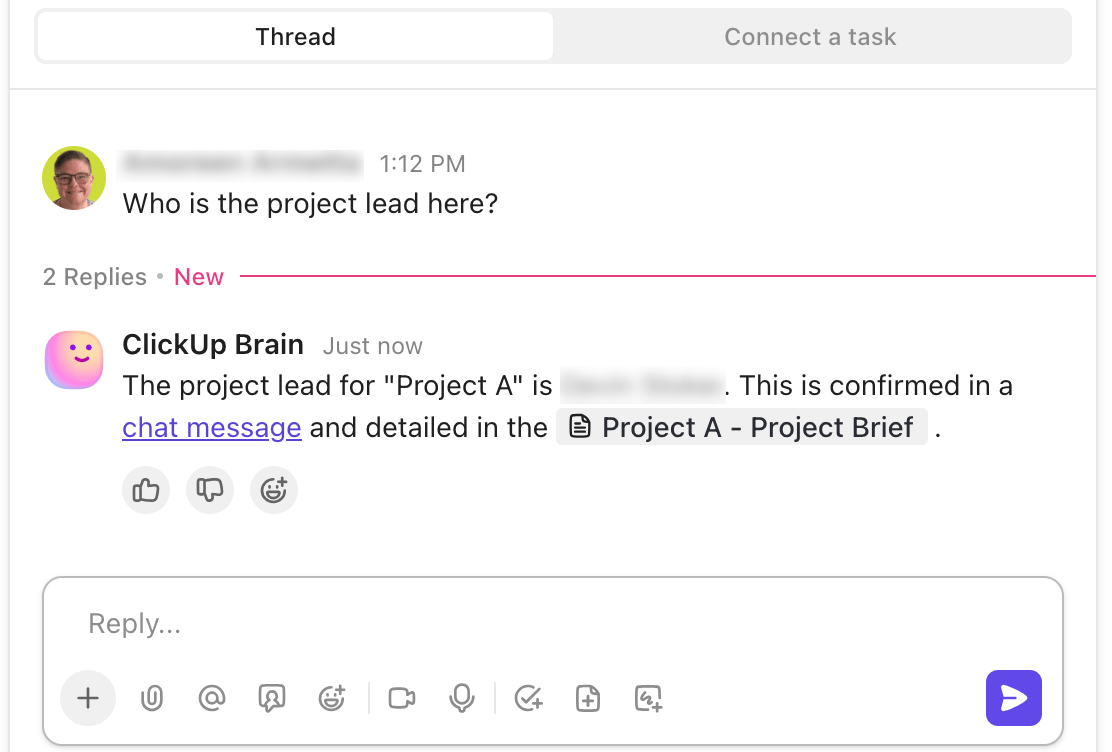
Güncellemeleri özetlemekten görevleri atamaya veya engelleri üst düzeye taşımaya kadar, bu ajanlar arka planda çalışır ve önceden tanımlanmış talimatları izler, böylece parmağınızı bile kıpırdatmadan daha fazla otomasyon gerçekleştirmenize yardımcı olur.
🆕 Yeni Verimlilik Artırıcı: Brain MAX, ClickUp'ın kendi masaüstü AI uygulamasınızdır ve araçlarınız arasında arama, oluşturma ve otomasyon işlemlerini, bağlam değiştirmeden veya sekmeler arasında geçiş yapmadan basitleştirmek için tasarlanmıştır.
- *clickUp, Google Drive, Figma, GitHub ve web'de tek bir yerden arama yapın. Hatta "Amoreen ne üzerinde iş yapıyor?" veya "2.1.3 sürümünden Figma dosyalarını bul" gibi sorular sorabilir ve Brain MAX'ın ihtiyacınız olanı bulmasını izleyebilirsiniz
- Model seçici ile Brain, ChatGPT, Claude veya Gemini dahil olmak üzere göreviniz için en uygun AI modelini seçin. Brain, çalışma alanınıza ve uygulamalarınıza benzersiz bir şekilde bağlantı kurarak bağlam açısından zengin, halüsinasyon ücretsiz yanıtlar sağlar
- Talk-to-Text ile sesinizi kullanarak görevleri, mesajları, e-postaları veya içeriği dikte edin. Kısayol tuşuna (fn gibi) basın, konuşun ve Brain MAX bunu yazmaktan 4 kat daha hızlı bir şekilde, kullanıma hazır, düzgün bir metne dönüştürsün
- "Agency Space'de Weekly Review adlı bir görev oluştur, Avery'ye atayın, teslim tarihi Cuma" deyin veya yazın — Brain MAX, alt görevler, @bahsetmeler ve durum güncellemeleri desteği ile anında oluşturur
ClickUp AI Notetaker ile toplantıları eyleme geçirilebilir hale getirin
ClickUp AI Notetaker, işi kolaylaştırmak için geliştirilmiş başka bir çözümdür. Toplantılarınıza otomatik olarak katılır, konuşmaları kaydeder ve bunları net, yapılandırılmış özetlere dönüştürür. Ekibinizin manuel girişi olmadan anahtar tartışma noktalarını, alınan kararları ve eylem öğelerini yakalar.
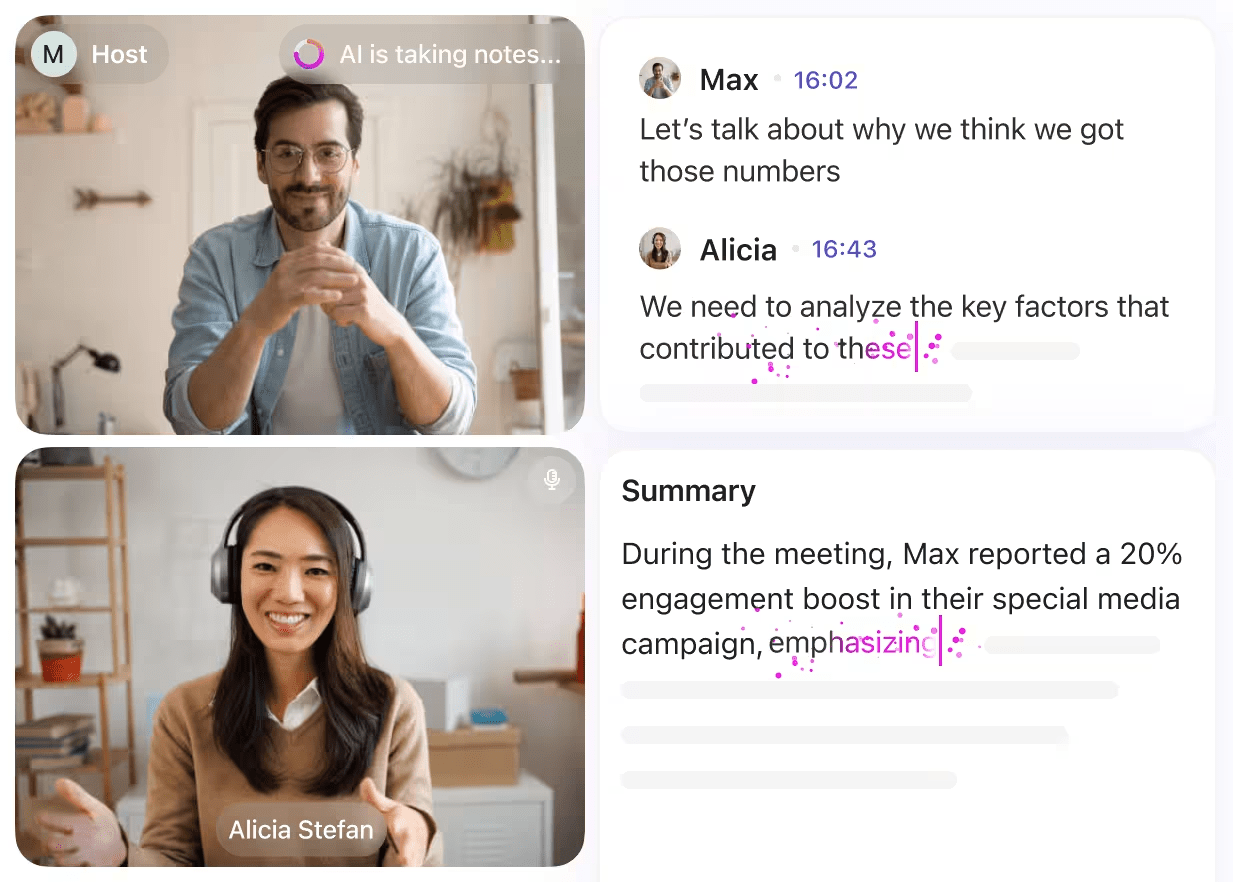
Toplantı bittiğinde, bu notlardan anında görevler oluşturabilir, sahiplerini atayabilir ve bunları doğrudan ilgili projelere bağlayabilirsiniz. Ayrıca takviminizle sorunsuz bir senkronizasyon içerir, böylece toplantı özetleri bağlama göre düzenli kalır ve zamandan tasarruf edersiniz.
📚 Ayrıca okuyun: ChatGPT ve ClickUp: En iyi yapay zeka aracı hangisi?
ClickUp Belge ile AI içerik deponuzu oluşturun
ClickUp Docs, yapay zeka tarafından oluşturulan içeriğinizin canlı bir dokümantasyona dönüştüğü yerdir. Bu işbirliğine dayalı arayüzü kullanarak özetler, SOP'lar, toplantı notları, bilgi tabanları ve proje planları oluşturabilir ve düzenleyebilirsiniz.
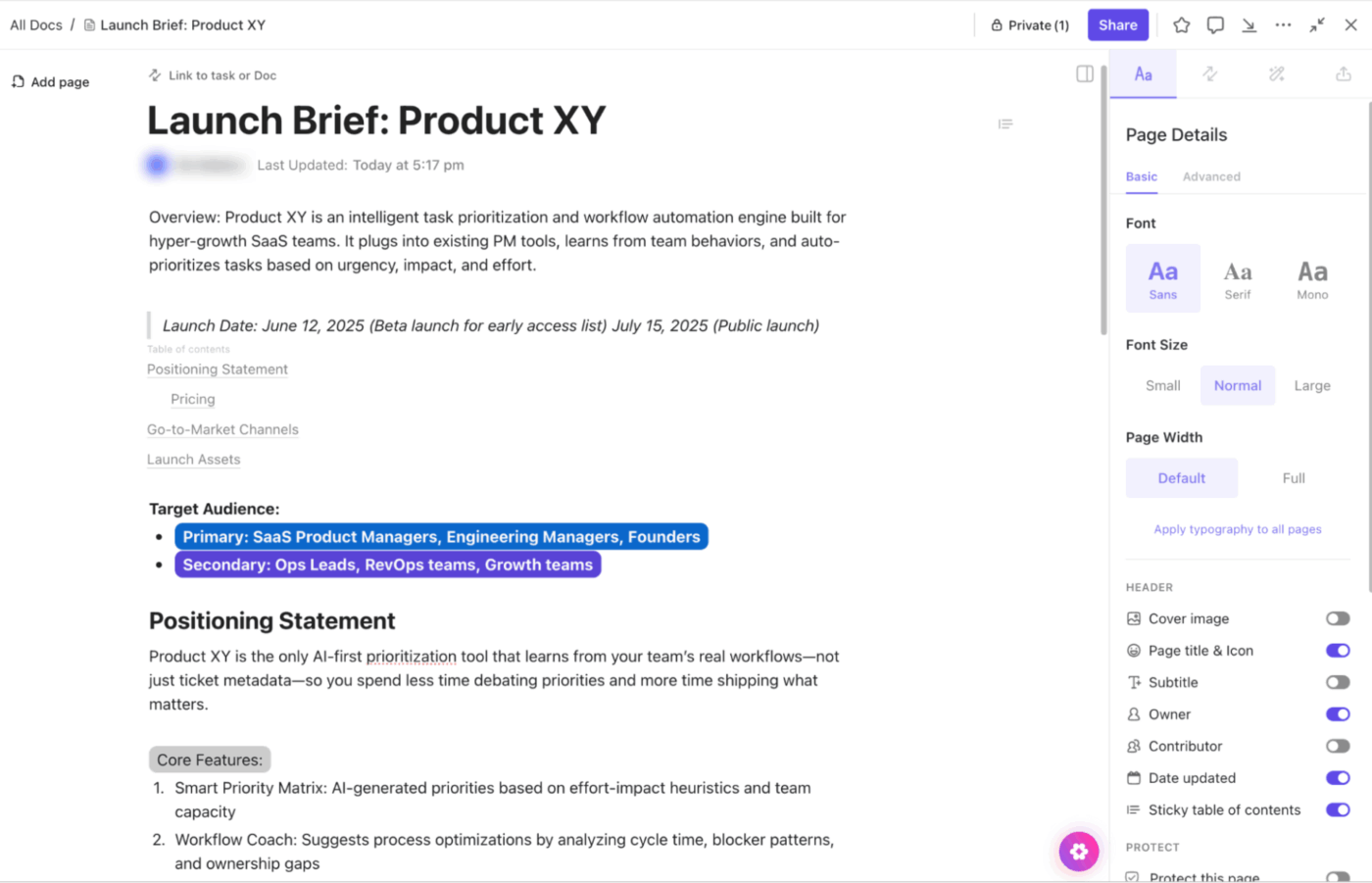
ClickUp Brain ile AI'ya içerik yazmasını veya genişletmesini, bölümleri özetlemesini, eylem öğelerini çıkarmasını veya belgeleri düzenleyicinin içinde çevirmesini isteyebilirsiniz.
Belgeler görevler, yorumlar ve gösterge panelleriyle tamamen bağlantılıdır, bu da belgelerin yürütmeden asla ayrı tutulmadığı anlamına gelir.
🧠 İlginç Bilgi: Japonya'da robotlar üreten bir fabrika var... robotlar kullanarak, ve 2001'den beri neredeyse hiç insan müdahalesi olmadan yapılacak. FANUC'un fabrikası, ışıkların yanmasına bile gerek olmadığı için haftalarca tamamen karanlıkta çalışıyor. 🤖
ClickUp Gösterge Paneli ile ş akışlarını ve daha fazlasını takip edin
ClickUp Gösterge Panelleri, AI iş akışlarınızın ve takım faaliyetlerinizin etkisini gerçek zamanlı olarak görselleştirmenizi sağlar. AI tarafından üretilen çıktıları, tamamlanan görevleri, iş yükü dengesini, durum eğilimlerini ve proje hızını izlemek için özel bileşenler oluşturabilirsiniz.
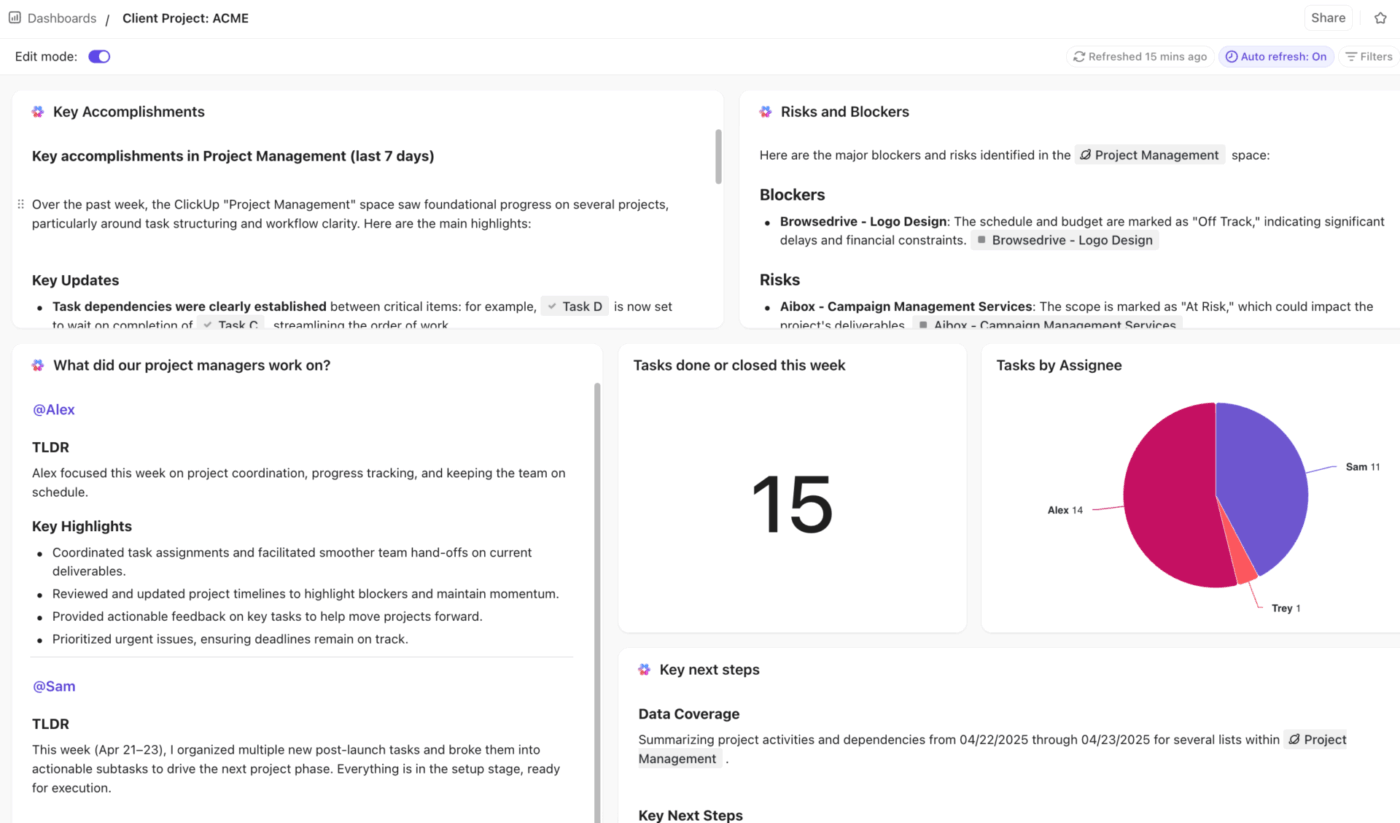
Örnek, AI Notetaker özetlerinden kaç görev oluşturulduğunu veya ClickUp Brain'in güncellemeleri otomasyon için ne sıklıkla kullanıldığını izleme. Gösterge panelleri, iş alanınızdan doğrudan içgörüler alır ve size performans, çaba ve ilerleme hakkında tek bir yerden genel bir görünüm sunar.
Bir özel müşterinin kendi sözleriyle:
Eskiden, projeleri takımımıza teslim etmek, görevler oluşturmak ve bağlantıları yapıştırmak gibi rutin işleri manuel olarak yapmak için fazladan saatler harcardık. Artık bu zamanı plan yapmak ve takım ş akışlarının daha fazlasını ClickUp'a taşımak için kullanıyoruz.
Eskiden, projeleri takımımıza teslim etmek, görevler oluşturmak ve bağlantıları yapıştırmak gibi rutin işleri manuel olarak yapmak için fazladan saatler harcıyorduk. Artık bu zamanı plan yapmak ve takım ş akışlarının daha fazlasını ClickUp'a taşımak için kullanıyoruz.
ClickUp ile Akıllı Otomasyon ve Sorunsuz Yürütme
ChatGPT size otomasyon sağlar (kendi şartlarına göre). Özetler oluşturabilir, içerik taslakları hazırlayabilir veya istemlere yanıt verebilirsiniz, ancak yine de ş akışlarını parçalar halinde oluşturursunuz. API'yi çağırmak için bir araç, çıktıyı işlemek için başka bir araç ve bunu sisteminizde düzenlemek için üçüncü bir araç gerekir.
ClickUp tüm bunların ötesine geçer. Çalışma alanınızı anlar, yapınıza uyum sağlar ve bu yapı içinde hareket eder. ClickUp Otomasyonları görevleri taşır, takımları bilgilendirir ve verileri otomatik olarak günceller. ClickUp Brain, tüm bunları bağlam içinde özetlemenize, yazmanıza ve yürütmenize yardımcı olur. AI Ajanları bir adım daha ileri giderek talimatlarınıza göre bağımsız kararlar alır.
Brain MAX ile bu zeka masaüstünüze de uzanır ve uygulamalarınızda gerçek zamanlı olarak arama, komut ve sesli komut kullanmanıza olanak tanır.
Ama bu sadece başlangıç. ClickUp, derinlemesine arama, not alma, gösterge paneli görünümleri, belgeler, wikiler ve daha fazlasını halleder! Aslında ClickUp, tüm iş uygulamalarını, verileri ve ş akışlarını bir araya getiren dünyanın ilk Birleşik AI Çalışma Alanıdır.
ChatGPT yardımcı olabilirken, ClickUp amaçlı otomasyon sağlar. ClickUp'ı bugün ücretsiz deneyin ve neden böyle söylediğimizi anlayın!